Loa laptop bị rè phải làm sao? Cẩn thận kẻo “tiền mất tật mang” khi sửa sai
Loa laptop bị rè phải làm sao khi bạn chỉ vừa bật một bản nhạc nhẹ mà nghe như “chảo mỡ sôi”? Đừng vội mang đi sửa khi có thể tự xử trong 5 phút!
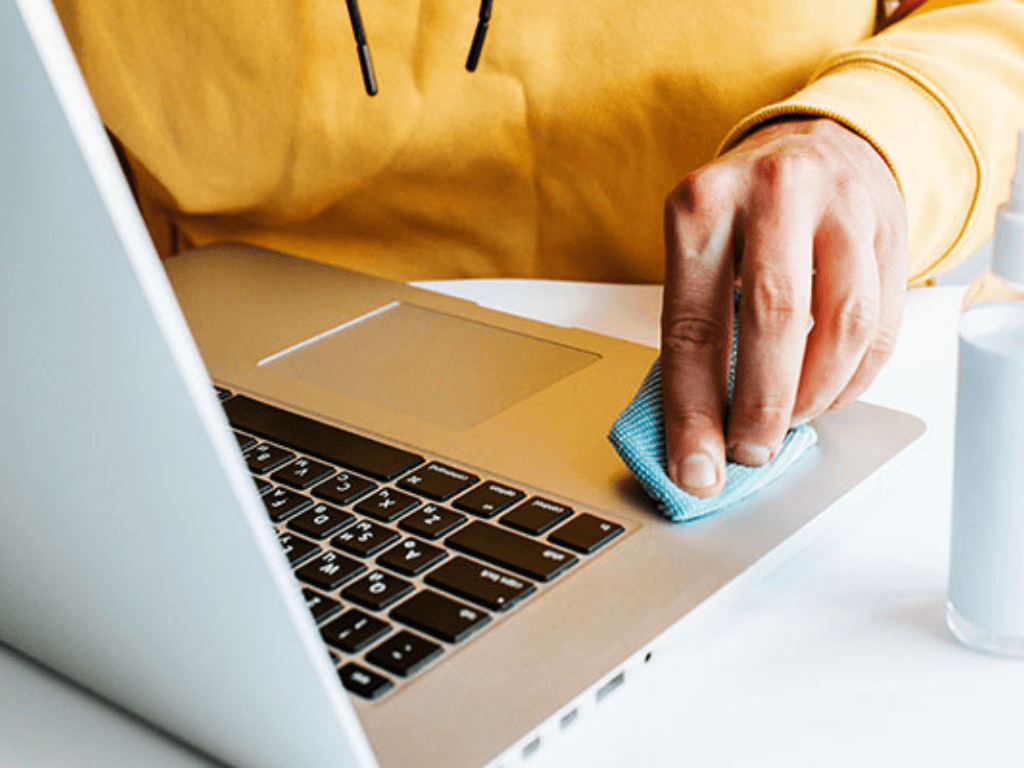
Tiếng rè rè khó chịu phát ra từ chiếc laptop yêu quý là một trong những vấn đề phổ biến, khiến trải nghiệm làm việc và giải trí của bạn bị ảnh hưởng nghiêm trọng. Vậy loa laptop bị rè phải làm sao? Bài viết này sẽ hướng dẫn bạn cách chẩn đoán và khắc phục lỗi loa rè từ những nguyên nhân đơn giản nhất đến phức tạp, giúp bạn lấy lại chất lượng âm thanh trong trẻo cho thiết bị của mình.
1. Loa laptop bị rè là gì? Dấu hiệu dễ nhận biết nhất
Loa laptop bị rè là tình trạng âm thanh phát ra từ loa của máy tính bị vỡ, méo tiếng, kèm theo những tiếng "xè xè", "lẹt xẹt" hoặc "rẹt rẹt" khó chịu. Bạn có thể dễ dàng nhận biết khi mở nhạc, xem video, tham gia cuộc gọi video hay thậm chí là nghe tiếng thông báo hệ thống.
Mức độ rè có thể khác nhau: có thể chỉ rè khi bạn mở âm lượng lớn, hoặc rè ngay cả khi âm lượng được điều chỉnh nhỏ. Sự khác biệt này có thể gợi ý về nguyên nhân gây lỗi. Để tìm cách xử lý loa máy tính bị rè, trước tiên bạn cần phân biệt được liệu tiếng rè là do lỗi phần mềm, bụi bẩn bám vào màng loa, hư hỏng phần cứng hay chỉ đơn giản là lỗi kết nối tạm thời. Việc hiểu rõ dấu hiệu giúp bạn khoanh vùng và xử lý vấn đề hiệu quả hơn.

2. Nguyên nhân phổ biến khiến loa laptop bị rè
Trước khi tìm cách chỉnh âm thanh máy tính bị rè, việc nắm rõ tại sao loa laptop bị rè là rất quan trọng. Có nhiều nguyên nhân dẫn đến tình trạng này:
- Bụi bẩn bám vào màng loa: Đây là một trong những nguyên nhân phổ biến nhất, đặc biệt với những chiếc máy tính đã sử dụng lâu ngày. Bụi bẩn, xơ vải tích tụ trên màng loa làm cản trở dao động của màng, gây ra tiếng rè.
- Mở âm lượng quá to trong thời gian dài: Việc thường xuyên để âm thanh laptop bị rè ở mức tối đa trong thời gian dài có thể làm giãn, rách màng loa hoặc làm hỏng cuộn dây bên trong, dẫn đến hiện tượng rè vĩnh viễn.
- Lỗi driver âm thanh hoặc xung đột phần mềm: Sau khi cài đặt hoặc cập nhật hệ điều hành Windows, driver âm thanh có thể bị lỗi, không tương thích hoặc xung đột với các phần mềm khác, gây ra tiếng rè.
- Loa hỏng phần cứng: Đây là trường hợp nghiêm trọng nhất, khi màng loa bị rách, cuộn dây bị cháy hoặc tệ hơn là chip âm thanh trên mainboard bị lỗi. Trong trường hợp này, bạn cần sửa loa laptop rè tại các trung tâm chuyên nghiệp.
3. Hướng dẫn khắc phục từng nguyên nhân kiểm tra từ dễ đến khó
Khi loa máy tính bị rè, bạn hãy bắt đầu kiểm tra và khắc phục từ những nguyên nhân đơn giản nhất:
Bước 1: Kiểm tra phần mềm
- Cập nhật hoặc cài đặt lại driver âm thanh:
- Mở Device Manager (Quản lý thiết bị) bằng cách nhấn tổ hợp phím Windows + X và chọn Device Manager.
- Tìm mục Sound, video and game controllers (Bộ điều khiển âm thanh, video và trò chơi).
- Nhấp chuột phải vào driver âm thanh của bạn (thường là Realtek High Definition Audio, Conexant SmartAudio HD, hoặc tương tự) và chọn Update driver (Cập nhật driver).
- Nếu không có bản cập nhật hoặc lỗi vẫn còn, hãy chọn Uninstall device (Gỡ cài đặt thiết bị) và sau đó khởi động lại laptop. Windows sẽ tự động cài đặt lại driver phù hợp.
- Kiểm tra cài đặt âm thanh: Đôi khi lỗi nằm ở cài đặt Sound Effects (Hiệu ứng âm thanh) hoặc Sound Enhancements (Cải thiện âm thanh). Thử tắt các tính năng này trong cài đặt âm thanh.
- Thử cập nhật Windows: Một số lỗi driver có thể được khắc phục bằng cách cập nhật hệ điều hành lên phiên bản mới nhất.
Bước 2: Vệ sinh loa
- Nếu loa máy tính xách tay bị rè do bụi bẩn, hãy dùng chổi nhỏ mềm, cọ nhẹ nhàng qua các khe loa. Bạn có thể dùng tăm bông hoặc bình xịt khí nén chuyên dụng (lưu ý không xịt quá mạnh và giữ khoảng cách an toàn để tránh làm hỏng màng loa).
Bước 3: Kiểm tra bằng tai nghe
- Cắm một chiếc tai nghe hoặc loa ngoài (có dây) vào jack cắm 3.5mm của laptop.
- Nếu âm thanh qua tai nghe vẫn bị rè hoặc có vấn đề, nhiều khả năng lỗi nằm ở driver âm thanh hoặc card âm thanh trên mainboard.
- Nếu tai nghe cho âm thanh bình thường, rất có thể loa trong của laptop đã bị hỏng phần cứng.
Bước 4: Test bằng loa Bluetooth/USB ngoài
- Nếu có loa Bluetooth hoặc loa USB ngoài, hãy thử kết nối và phát nhạc qua chúng.
- Nếu loa ngoài phát nhạc bình thường, điều này càng củng cố khả năng lỗi nằm ở loa trong của laptop, giúp bạn khoanh vùng được nguyên nhân chính xác của tình trạng loa laptop bị rè phải làm sao.

4. Những sai lầm khiến bạn “tiền mất tật mang” khi sửa loa rè
Khi loa laptop bị rè phải làm sao không phải lúc nào cũng đơn giản, và việc sửa chữa có thể phức tạp. Dưới đây là những sai lầm phổ biến mà bạn nên tránh để không "tiền mất tật mang":
- Tự ý tháo máy để thay loa khi không có kinh nghiệm: Laptop là thiết bị phức tạp với nhiều linh kiện nhỏ và dây nối nhạy cảm. Tự ý tháo lắp có thể làm hỏng bo mạch chủ, đứt cáp kết nối màn hình, bàn phím, hoặc thậm chí làm máy không hoạt động được nữa.
- Giao máy cho thợ thiếu kinh nghiệm, bị “vẽ bệnh”: Khi mang máy đi sửa, hãy chọn những cửa hàng uy tín, có kinh nghiệm. Nhiều nơi có thể lợi dụng tình trạng bạn không rành về kỹ thuật để "vẽ bệnh", báo giá cao hơn thực tế hoặc thay thế cả những linh kiện không cần thiết như thay cả mainboard trong khi chỉ hỏng loa.
- Dùng phần mềm tăng âm lượng vượt ngưỡng mặc định: Một số phần mềm hứa hẹn tăng cường âm lượng cho loa. Tuy nhiên, việc ép loa hoạt động vượt quá giới hạn thiết kế có thể làm loa bị rè nặng hơn, thậm chí cháy màng loa, rút ngắn tuổi thọ thiết bị.
- Sử dụng tai nghe/loa ngoài không rõ nguồn gốc gây xung đột phần cứng: Việc cắm các thiết bị âm thanh kém chất lượng, không rõ nguồn gốc có thể gây xung đột driver hoặc làm hỏng cổng kết nối âm thanh của laptop.
5. Khi nào nên mang máy ra tiệm? Và mang đi đâu để an tâm?
Sau khi đã thử tất cả các bước khắc phục từ phần mềm đến vệ sinh, nếu tình trạng loa laptop bị rè phải làm sao vẫn không cải thiện, hoặc có các dấu hiệu nghiêm trọng hơn như tiếng rè rất lớn, có tiếng lách tách, nổ nhỏ, thì đây là lúc bạn nên mang máy đến trung tâm sửa chữa chuyên nghiệp.
- Máy còn bảo hành: Nếu laptop của bạn vẫn còn trong thời gian bảo hành, hãy ưu tiên mang đến trung tâm bảo hành chính hãng. Việc này sẽ đảm bảo bạn nhận được dịch vụ sửa chữa miễn phí (nếu lỗi do nhà sản xuất) và linh kiện thay thế chính hãng.
- Máy hết bảo hành: Khi máy đã hết bảo hành, hãy lựa chọn các trung tâm sửa chữa laptop uy tín, có chuyên môn về sửa chữa âm thanh.

Hy vọng với những thông tin chi tiết trên, bạn sẽ biết cách xử lý hiệu quả khi loa laptop bị rè phải làm sao và tìm được giải pháp tốt nhất cho chiếc máy tính của mình.

